Kundeninteraktion mit Agentenskripten führen
Anmerkung
Die Informationen zur Verfügbarkeit des Features lauten wie folgt.
| Dynamics 365 Contact Center – eingebettet | Dynamics 365 Contact Center – eigenständig | Dynamics 365 Customer Service |
|---|---|---|
| Nr. | Ja | Ja |
Übersicht über Agentenskripte
Agent-Skripte enthalten Anleitungen dazu, was Sie (ein Agent) tun sollten, wenn Sie ein Kundenproblem erhalten, und wie Sie sicherstellen, dass Sie nur genaue und vom Unternehmen bewilligte Informationen teilen. Agent-Skripte helfen Ihnen dabei, die Kundenhandhabung genau, effektiv und effizient durchzuführen.
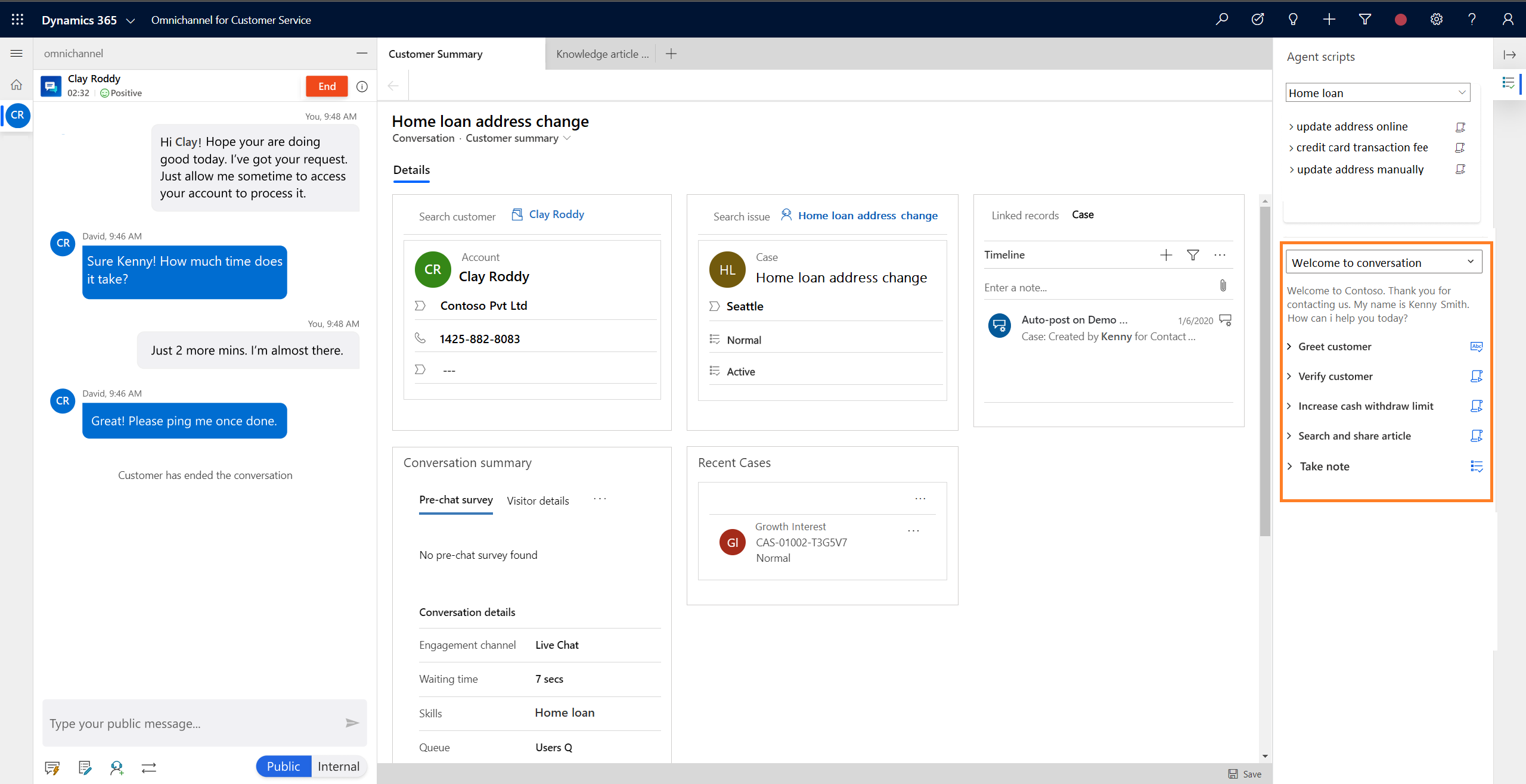
Komponenten im Agentenskript
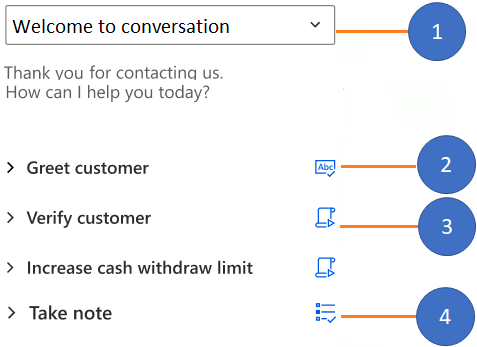
- Agenten-Skript-Menü
- Textanweisungen
- Makro
- Agent-Skript
Der Abschnitt Agentenskript besteht aus einer Reihe von Schritten. Abhängig vom Typ des Agentenskripts, das von Administrator konfiguriert wurde, werden möglicherweise die folgenden Typen angezeigt:
- Textanweisungen
- Makro
- Agentenskript
Jeder der Schritte kann mit dem verwertbaren Symbol gekennzeichnet werden. Wenn Sie einen Schritt expandieren, zeigt der Abschnitt eine kurze Beschreibung dessen, was der Schritt beinhaltet und welche Aktionen Sie mit den Symbolen daneben ausführen müssen. Der erfolgreich durchgeführte Schritt wird mit einem grünen Tick-Symbol und der fehlerhafte Schritt mit einem roten Kreuz-Symbol angezeigt. Sie können die Schritte bei Bedarf erneut ausführen, und der Endzustand des Schritts, grünes Häkchen oder rotes Kreuz, basiert auf der letzten Ausführung.
Voraussetzung
Stellen Sie sicher, dass Sie (Agent und Vorgesetzter) der Produktivitätstoolsbenutzer-Sicherheitsrolle zugewiesen sind. Weitere Informationen finden Sie unter Weisen Sie Rollen zu und aktivieren Sie Benutzer.
Textanweisungen
Die Textanweisung enthält eine Anleitung zu den Aktionen, die Sie ausführen müssen. Der Schritt im Agentenskript zeigt den Titel, Anweisungen und das Textanweisungssymbol, das ausgeführt werden kann. Nachdem Sie den Schritt anhand der Anweisungen ausgeführt haben, können Sie das Symbol Markieren als erledigt auswählen, um anzuzeigen, dass Sie den Schritt abgeschlossen haben.
Beispiel:
| Titel | Aktion, die Sie ausführen müssen |
|---|---|
| Kunden begrüßen | Grüßen Sie den Kunden mit einer Begrüßungsnachricht aus dem Schnellantwortrepository. |

Makro
Ein Makro ist eine Reihe von Anweisungen, die dem System mitteilen, wie eine Aufgabe ausgeführt werden soll. Wenn ein Makro ausgeführt wird, führt das System jede Anweisung aus. Der Makro-Schritt im Agent-Skript zeigt einen Titel, eine Anweisung, die das System ausführt, und das Makrosymbol an. Wenn Sie das Symbol Ausführen wählen, führt das System das Makro aus.
Beispiel:
| Titel | Anweisung, die das System ausführt |
|---|---|
| Fall anlegen | Löst „Anfrage erstellen“ vom Kundenkontext aus |
In diesem Beispiel, wenn ein Agent das Symbol Makro auswählt, öffnet das System ein neues Formular Fall erstellen im Anwendungsregisterfeld mit vordefinierten Feldern basierend auf dem Kundenkontext.
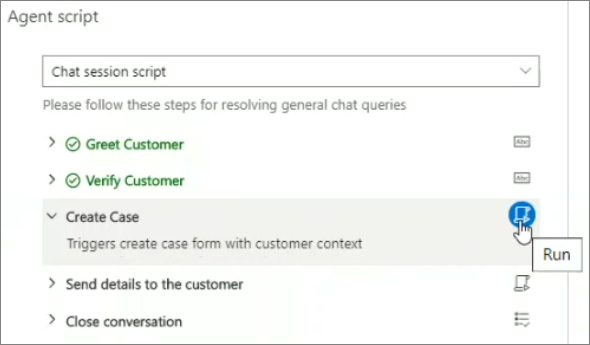
Agentenskript
Der Schritt wird verwendet, um ein anderes Agentenskript aus dem aktuellen Agentenskript zu laden. Wenn Sie das Ansichtssymbol auswählen, lädt das System das Agentenskript. Sie können sehen, dass das neu geladene Skript das aktuelle Skript im Agent-Skriptmenü ersetzt.
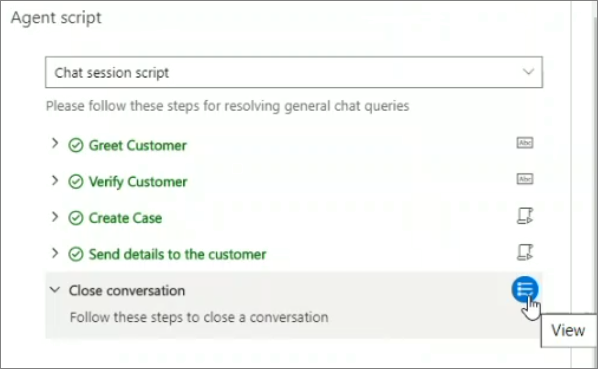
Beispiel-Agent-Skript
Wenn Sie eine Benachrichtigung zu einer eingehenden Unterhaltung erhalten, akzeptieren Sie die Unterhaltungsanforderung, woraufhin eine Chatsitzung beginnt. Nun ist das Agentenskript in einer Form verfügbar, die auf der Administrator-Konfiguration basiert.
Wenn der Administrator beispielsweise im Formular Aktive Unterhaltung Agentenskripte konfiguriert hat, können Sie das Agentenskript im Formular Aktive Unterhaltung anzeigen.
Sehen wir uns das Beispiel eines Agentenskripts an:
- Chat-Sitzung
- Sitzung schließen
Unterhalb des Menüs sehen Sie die Beschreibung für das ausgewählte Skript.
Wenn das Chat-Sitzungsskript ausgewählt ist, ist der Schritt, den Sie sehen:
Bitte befolgen Sie diese Schritte, um allgemeine Chat-Anfragen zu beantworten
Das Skript Chat-Sitzung hat die folgenden Schritte
| Schritt | Titel | Anleitung | Symbol | Agentenaktion |
|---|---|---|---|---|
| Textanweisung | Begrüßen Sie den Kunden | Grüßen Sie den Kunden mit einer Begrüßungsnachricht aus dem Schnellantwortrepository. | Als erledigt markieren | Nachdem Sie den Kunden begrüßt haben, wählen Sie das Symbol Als erledigt. |
| Textanweisung | Überprüfen Sie den Kunden | Verwenden Sie zwei der folgenden Punkte, um den Kunden Kenny Smith zu verifizieren:
|
Als erledigt markieren | Nachdem Sie den Kunden überprüft haben, wählen Sie das Symbol für die Markierung als erledigt. |
| Makro | Fall anlegen | Auslöser erstellen Fallformular mit Kundenkontext | Ausführen | Wenn Sie das Makrosymbol Ausführen auswählen, öffnet das System ein Fallformular in einem neuen Anwendungsregisterfeld. |
| Makro | Details an den Kunden senden | Öffnet eine E-Mail, um Details an den Kunden zu senden | Ausführen | Wenn Sie das Symbol „Makro ausführen“ auswählen, öffnet das System einen E-Mail-Entwurf, damit Sie eine E-Mail an den verknüpften Kunden senden können. |
| Agentenskript | Gespräch abschließen | Führen Sie die folgenden Schritte aus, um ein Gespräch zu beenden | Ansicht | Wenn Sie das Ansichtssymbol auswählen, lädt das System ein anderes Agentenskript aus dem aktuellen Agentenskript. In diesem Beispiel ist das andere Agentenskript Gespräch schließen. |
Ebenso kann der Administrator weitere Agentenskripte gemäß Ihren Geschäftsszenarien erstellen. Informationen zum Konfigurieren von Agentenskripten finden Sie unter Führen Sie Agenten mit Skripten.